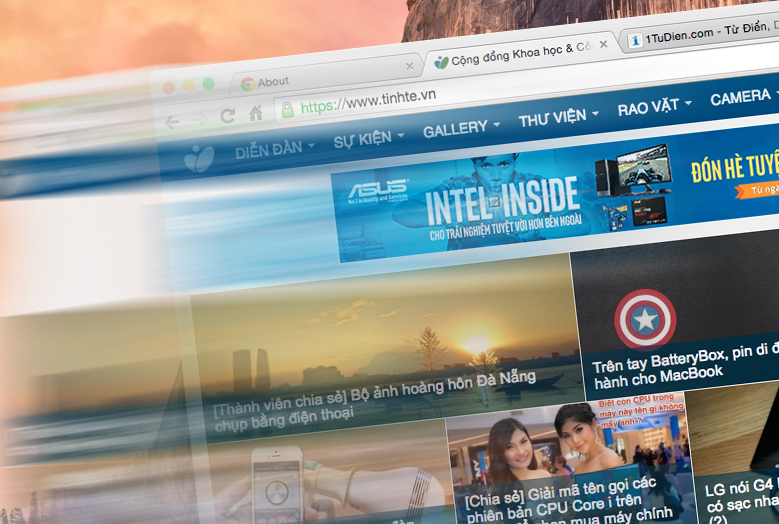
Đóng các tab không sử dụng
Nghe thì có vẻ đơn giản nhưng không phải ai cũng làm. Mình đã từng rất rất nhiều đồng nghiệp và bạn bè của mình mở từ 6 đến 9 tab hoặc nhiều hơn trong một lần làm việc, trong khi thực chất họ chỉ dùng đến 2-3 tab một lúc mà thôi. Hỏi sao không đóng những tab kia lại thì họ đều trả lời là “lười” hoặc “quên” hoặc “tí nữa đỡ mất công mở lại”. Bạn càng mở nhiều tab cùng lúc thì Chrome sẽ càng chạy chậm hơn, vậy tại sao lại phải hi sinh trải nghiệm của chúng ta chỉ vì lười hoặc quên?? Việc mở lại tab cũng không mất công mấy, nếu chỉ vì lý do này mà để Chrome bị chậm và làm việc không được thì thật là buồn.

Vô hiệu hóa các extension không sử dụng
Mình rất hay nghịch extension, thế nên hiện tại trình duyệt Chrome của mình có trên dưới 10 extension được cài vào nhưng không mấy khi dùng đến. Và có thể bạn không biết chứ khi Chrome hoạt động thì hầu hết các extension này cũng chạy theo luôn, từ đó làm trình duyệt tiêu hao nhiều RAM hơn (và cả tài nguyên CPU nữa). Chính vì thế, với những extension nào rất ít khi dùng thì bạn nên vô hiệu hóa, thậm chí là gỡ bỏ chúng ra để trình duyệt trở nên nhẹ nhàng và hoạt động hiệu quả hơn. Tất nhiên, với những cái nào bạn dùng nhiều thứ cứ để lại, không sao cả, vì nó phục vụ cho chúng ta cơ mà.
Cách vô hiệu hóa extension trong Chrome:
- Chạy Chrome lên, nhấn nút menu hình ba gạch ngang ở góc trên bên phải
- Chọn Settings > chuyển sang thẻ Extension
- Bỏ chọn ở ô Enable nếu muốn vô hiệu hóa extension
- Bấm vào biểu tượng thùng rác để gỡ hẳn extension ra khỏi Chrome
- Khởi động lại Chrome
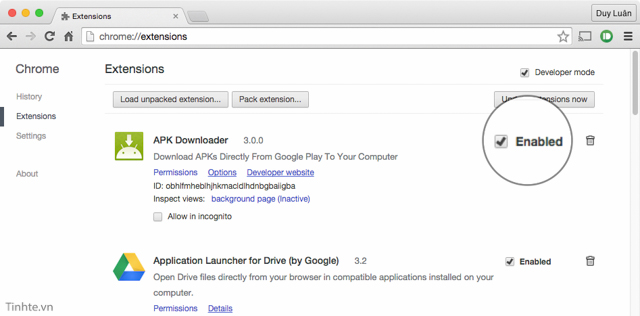
Extension là những phần mềm cài thêm vào Chrome để thực hiện một tác vụ cần đến sự tương tác của chúng ta, trong khi plugin là những thứ giúp trình duyệt có thể tải được một loại nội dung nào đó trên web. Một vài plugin cơ bản đó là Flash, Silverlight, IDM, thậm chí có cả Real Player, Microsoft Office nữa. Tương tự như extension, việc vô hiệu hóa các plugin không hoặc ít dùng sẽ giúp tiết kiệm RAM và CPU, nhất là khi bạn truy cập vào những trang cần phải dùng nhiều đến các plugin (ví dụ, trang có quá nhiều quảng cáo Flash chẳng hạn).
Để vô hiệu hóa plugin:
- Vào Chrome, gõ vào thanh địa chỉ dòng chrome://plugins
- Với các plugin nào không sử dụng, nhấn vào nút Disable
- Lưu ý: việc tắt Flash, Silverlight có thể ảnh hưởng đến việc tải trang web, ví dụ như một số trang video sẽ không còn chạy được. Khi cần vào những trang đó, vào lại chrome://plugins để bật plugin lên là xong.
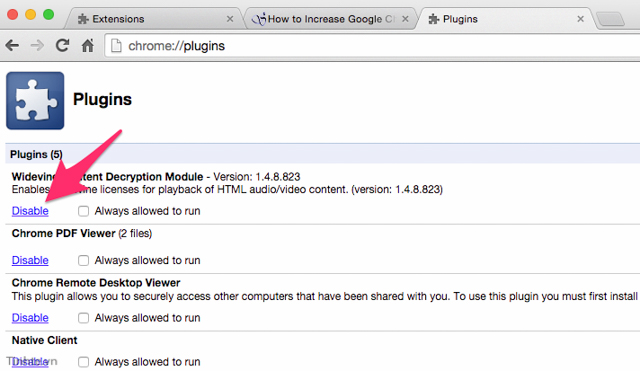
Xóa cache, cookies và history trình duyệt
Đây là những thứ giúp chúng ta duyệt web nhanh chóng hơn, tiện lợi hơn. Nhưng không riêng gì Chrome và bất kì trình duyệt nào cũng thế, nếu sau một thời gian dài sử dụng mà bạn không xóa bớt cache, cookie hay history thì trình duyệt sẽ tốn nhiều thời gian hơn để xử lý những dữ liệu này, từ đó ít nhiều ảnh hưởng đến hiệu năng của app. Chính vì thế, chúng ta nên dọn dẹp trình duyệt bằng cách:
- Nhấn nút menu ở góc trên bên phải trình duyệt
- Chọn Settings > thẻ Settings > cuộn xuống cuối trang > Show advanced settings
- Ở mục Privacy, chọn “Clear browsing data"
- Lưu ý: không nên làm quá thường xuyên, bạn chỉ nên làm định kì vài ba tháng một lần mà thôi, nếu không thì tính năng cache sẽ không phát huy được tác dụng tăng tốc duyệt web của nó
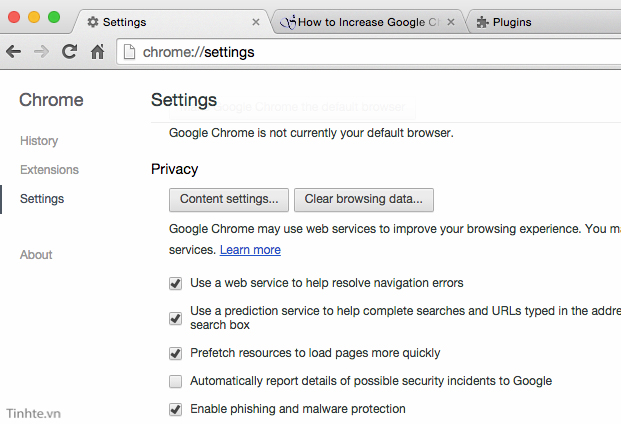
Nghịch các tùy chọn ẩn
Quảng cáo
Đây mới là phần thú vị nhất nè. Chrome có nhiều tùy chọn ẩn đi mà bình thường nếu không biết thì bạn sẽ không bao giờ đụng vào chúng. Tất cả đều có thể được truy cập bằng cách gõ chrome://flags vào thanh địa chỉ. Có một số tùy chọn mà chúng ta sẽ dùng để giúp Chrome chạy nhanh hơn như sau (để tìm các tùy chọn, nhấn Control hoặc Command + F, gõ cụm từ muốn tìm):

1. Maximum Tiles: Về cơ bản thì tính năng này sẽ tăng lượng RAM mà Chrome được phép sử dụng (mặc định Chrome chỉ có thể dùng 128MB cho việc duyệt web). Nếu máy bạn có RAM dư dả thì hãy kích hoạt nó lên. Chọn số 512 và khởi động lại trình duyệt.
2. Number of raster threads: Nếu bạn gặp tình trạng Chrome tải hình ảnh hoặc trang web quá chậm, bạn có thể đổi tùy chọn này từ mặc định sang thành 3 hoặc 4.
3. SPDY/4: đây là một giao thức tải trang mới giúp website xuất hiện trên máy tính của chúng ta một cách nhanh chóng hơn. Hiện tại nhiều website của Google đã ứng dụng SPDY nên bạn sẽ thấy rằng sau khi kích hoạt SPDY/4 thì tốc độ tải sẽ được cải thiện đáng kể. Với hầu hết các web còn lại thì bạn sẽ không nhận thấy sự khác biệt rõ ràng.
4. WebSocket Implementation: tính năng này liên quan đến việc đảm đương lưu lượng web. Bạn nên bật nó lên để cải thiện một chút tốc độ tải trang của Chrome.
5. Accelerated Overflow Scroll: tính năng này sẽ giúp chúng ta cuộn trang web mượt hơn, nhất là với những trang web hay bài viết nào rất dài. Nó hoạt động bằng cách ghép nội dung trang web lại thành một lớp cho chúng ta xem, nhờ vậy mà việc cuộn chuột được dễ hơn.
Quảng cáo
6. Check for known conflicts: khi bật tính năng này, Chrome sẽ kiểm tra xem liệu trang web mà bạn đang dùng có gây ra xung đột nào có thể khiến trình duyệt bị crash hay không. Nếu có thì Chrome sẽ cảnh báo bạn trước. Khá là hay.
Lưu ý: sau khi chọn các tùy chọn trên, đừng quên khởi động lại Chrome bằng cách cuộn xuống cuối trang, chọn “Relaunch Now”.
Cập nhật Chrome thường xuyên
Với mỗi bản update được phát hành, Google sẽ cải thiện hiệu năng của Chrome một chính. Chính vì thế, bạn nên cập nhật trình duyệt này thường xuyên để được tận hưởng hiệu năng cao nhất có thể. Đừng lười, chịu khó update nhé. Chrome cũng có sẵn công cụ cho bạn cập nhật ngay từ trình duyệt luôn, không cần phải tải lại từ đầu: vào nút Menu > About Chrome. Trình duyệt sẽ tự kiểm tra và tải về phiên bản mới nếu có, xong xuôi rồi thì nhấn nút Relaunch để khởi động lại.
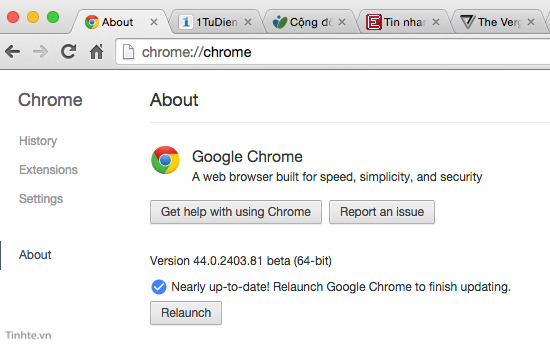
![[Windows và OS X] Những cách đơn giản để giúp Chrome chạy nhanh hơn](https://photo.tinhte.vn/store/2015/07/3086233_Mo_qua_nhieu_tab.jpg)